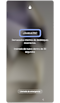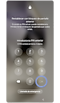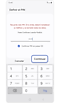Desbloquea tu Samsung Galaxy con un método de bloqueo de pantalla anterior
Los dispositivos Galaxy tienen una función que te permite desbloquear la pantalla utilizando un método de bloqueo anterior cuando has olvidado o perdido tus medios actuales (PIN, contraseña o patrón) para desbloquear tu dispositivo.

Importante:
• Esta función solo es compatible en los dispositivos Galaxy con One UI 6.1 o superior.
• Esta función pueden recordar tu desbloqueo anterior solo durante las últimas 72 horas.
• Esta función se puede utilizar una vez por tipo de bloqueo de pantalla después de cambiar tu PIN, contraseña o patrón.
Recuperación de bloqueo de pantalla.
La opción "Olvidé el PIN/Contraseña/Patrón" en la pantalla de bloqueo se activa después de 5 o más intentos fallidos de desbloquear el dispositivo. Después de usar la función "Olvidé el PIN/Contraseña/Patrón", si el método de bloqueo anterior se ingresa incorrectamente 3 veces, no se permitirán más intentos.
Habilita la opción de desbloqueo remoto en la función Smart Things Find:
Paso 1. Ve a Ajustes > Biometría y seguridad.
Paso 2. Entra en Buscar mi móvil.
Paso 3. Habilita la opción de desbloqueo remoto.
Listo, ahora que ya tienes habilitada esta función, así podrás desbloquear tu smartphone en caso de que olvides tu contraseña:
- Desde una computadora, ingresa a https://smartthingsfind.samsung.com/login, inicia sesión con tu cuenta Samsung y luego haz clic en el botón Iniciar sesión, una vez más.
- El dispositivo móvil registrado con tu cuenta Samsung aparecerá en el lado derecho de la pantalla. Si tienes varios dispositivos registrados bajo la misma cuenta de Samsung, asegúrate de seleccionar el dispositivo que necesita ser desbloqueado de forma remota, luego haz clic el icono Desbloquear.
- Una vez que hagas clic en Desbloquear, aparecerá una ventana emergente que te pedirá que verifiques la contraseña de tu cuenta Samsung. Después de ingresar tu contraseña, haz clic en el botón siguiente, la ventana emergente se cerrará automáticamente y aparecerá otra ventana emergente con el resultado de desbloquear remotamente tu dispositivo. ¡Listo!
Si tienes dificultades con tu dispositivo móvil, tableta o wearables de Samsung, puedes enviarnos una pregunta en la aplicación Samsung Members.
Esto nos permite observar más de cerca lo que está sucediendo. Los datos son anonimizados y solo se conservan durante la investigación. Obtén más información sobre cómo enviar un informe de error a través de Cómo usar la aplicación Samsung Members
Gracias por tus comentarios
Por favor responda todas las preguntas.